前回はXiaomi Mi5sに導入したカスタムROM LineageOS 14.1の初期状態を紹介しました。
LineageOSをいろいろ触りだしたものボタン機能に戸惑いましたので、そのことを紹介します。
よくよく設定メニューを見たら「追加のボタン」というメニューがあり、その中の「ボタンを入れ替える」をオンにすると簡単にボタンを入れ替えられました・・・
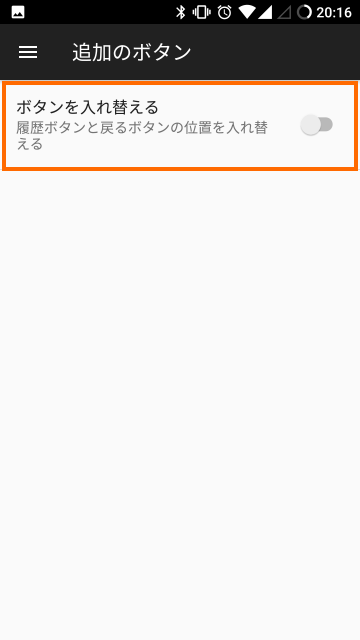
今回使用しているMi5s(64GBモデル・ゴールド)は海外通販サイトGearBestから提供していただきました。
このXiaomi Mi5sは既に販売終了となっています。
Xiaomi Miシリーズの最新機種はXiaomi Mi9となります。今から購入する場合はMi9をお勧めします。
GearBestの購入にトライしようと思う方は下記ページを参照してみてください。

Xiaomi Mi9はクーポン対象となることが多いので購入する前にクーポン情報の確認を忘れないようにしましょう!

LineageOSでのボタン配置
Androidの端末は3つの操作ボタン(ホーム・バック・アプリ履歴)が3つあることを前提としています。
このボタンは端末によって、ハードウェアとして用意されている場合と、ディスプレイ内にボタンとして表示される場合があります。
Mi5sではハードウェアとして用意されていて、中央に指紋センサーと兼用のボタンがあり、その左右にタッチセンサーがあってボタンとして使うことができます。
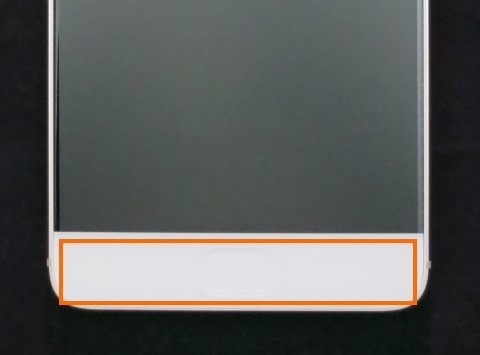
問題はこのボタンの機能です。
Mi5sのデフォルトのROMであるMIUIとLineageOSでは次のようになっています。
| ROM | 左ボタン | 中央ボタン | 右ボタン |
|---|---|---|---|
| MIUI | アプリ履歴 | ホーム | バック |
| LineageOS | バック | ホーム | アプリ履歴 |
LineageOSのボタン配置はNexusシリーズと同じなので、本来はこちらがスタンダードなのだと思います。
しかし、MIUIを1年以上使っていたため、すっかりMIUIの配置になれてしまいました。特に多用するバックボタンが右側にあると右親指で押しやすく、LineageOSでもMIUIのは位置で使いたくなってきました。
LineageOSでは、設定メニューに「ボタン」という項目があり、これでボタンの機能を変更することができます。
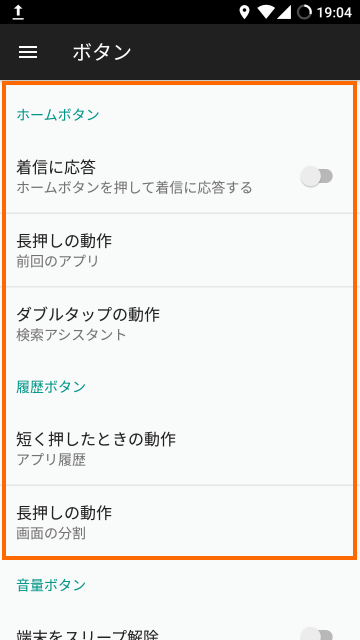
しかしこのメニューではボタンに割り当てられる機能がカスタマイズできるものの、左右のボタンを入れ替えることはできません。
ROMによっては「左右ボタンを入れ替える」というメニューがあるかもしれません
LineageOSでボタンを入れ替える方法
いろいろ調べてみると、ボタンの入れ替えはAdroidの設定フィアルを直接書き換える必要があることがわかりました。
そしてそれを簡単にするためのファイルを作成してくれた人がいました。

このURLにアクセスすると2つのzipファイルがダウンロードできます。
- Swap_Buttons_Recent_Home_Back_Mi5S.zip ・・・ LineageOS (Nexus)スタイルに戻すためのファイル
- Swap_Buttons_Back_Home_Recent_Mi5S.zip ・・・ MIUIスタイルにするためのファイル

この「Swap_Buttons_Back_Home_Recent_Mi5S.zip」をダウンロードしてMi5sの内部ストレージにコピーしておきます。
上記サイトの説明を見ると「Swap_Buttons_Recent_Home_Back_Mi5S.zip」がMIUIスタイルにするファイルのように読み取れますが、私が試した限りでは「Swap_Buttons_Back_Home_Recent_Mi5S.zip」でMIUIスタイルになります。
続いてMi5sをリカバリーモード(TWRP)で立ち上げ直します。リカバリーモードにするにはボリュームアップボタンを押しながら電源ONです。
TWRPで起動したら「インストール」を選択します。
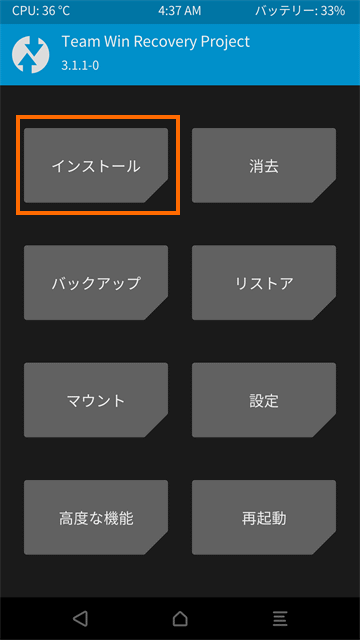
先ほどダウンロードした「Swap_Buttons_Back_Home_Recent_Mi5S.zip」があるフォルダに移動します。このファイルをMi5sのChromeブラウザでダウンロードした場合は/sdcard/Downloadにあります。
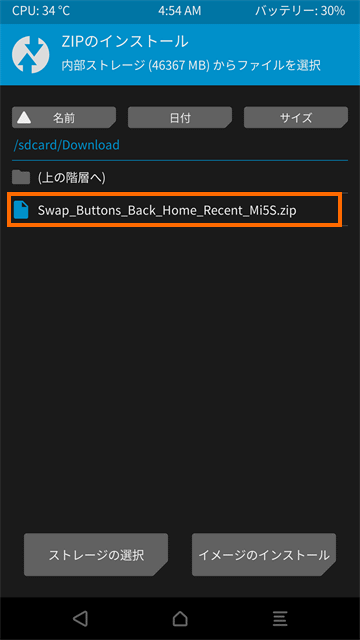
「Swap_Buttons_Back_Home_Recent_Mi5S.zip」を選択すると次のような画面になるので、画面下部のスライダーを右にスライドします。
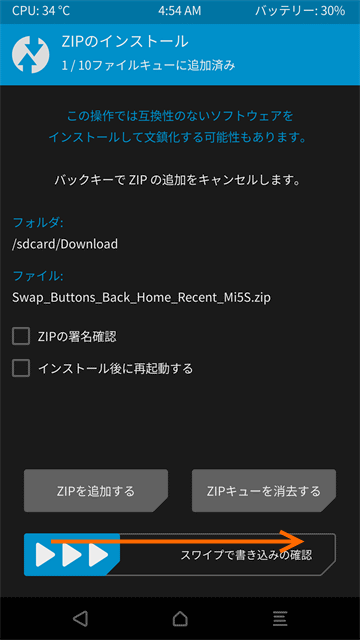
インストールに成功したら「再起動」を選択します。
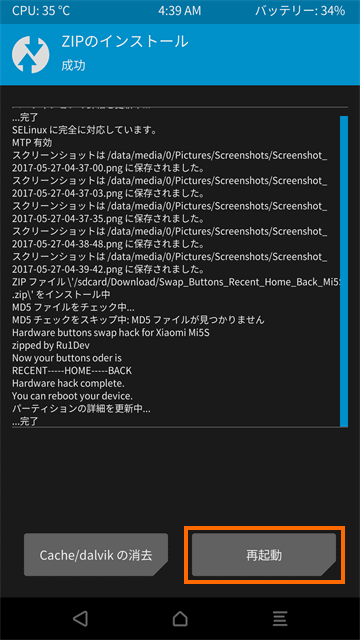
これでLineageOSが立ち上がるとボタンの順序はMIUIと同じように「アプリ履歴→ホーム→バック」となっているはずです。
残念ながらXiaomi Mi5sは販売となっています。
Miシリーズの最新モデルはXiaomi Mi9となりますので、今から買う場合はXiaomi Mi9をお勧めします。
まとめ
今回はLineageOSをインストールしたXiaomi Mi5sのボタンを入れ替える方法を紹介しました。
わざわざ入れ替えなくても使っているうちになれそうなものですが、MIUIが入ったデバイスと併用することも考えてMIUIスタイルに統一しておきました。Mi5sのボタンには機能を示すマークがされていないので、入れ替えても自然です。
次回はLineageOSをルート化します。





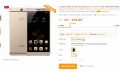
コメント